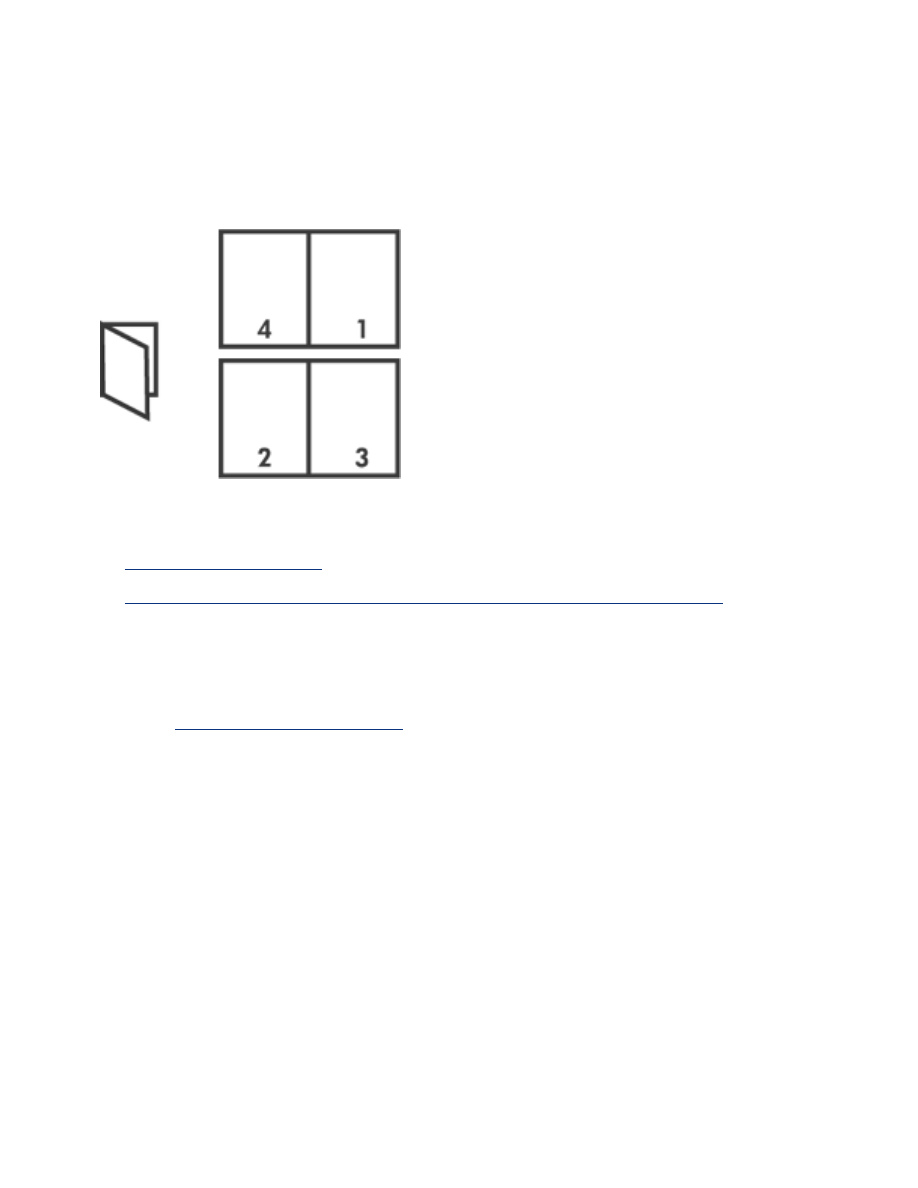
Kirjasen tulostaminen
Kirjasen tulostaminen järjestää asiakirjan sivut ja muuttaa sivukokoa siten, että
asiakirjan sivujen järjestys säilyy, kun se taitetaan kirjaseksi.
Lisäohjeita saat valitsemalla jonkin seuraavista aiheista:
●
Kirjasen tulostaminen
●
kirjasen tulostaminen kaksipuolisen tulostuksen lisälaitteen avulla
Kirjasen tulostaminen
Tulosta kirjanen seuraavasti:
1. Avaa
Tulostimen ominaisuudet
-valintaikkuna.
2. Valitse
Viimeistely
-välilehti.
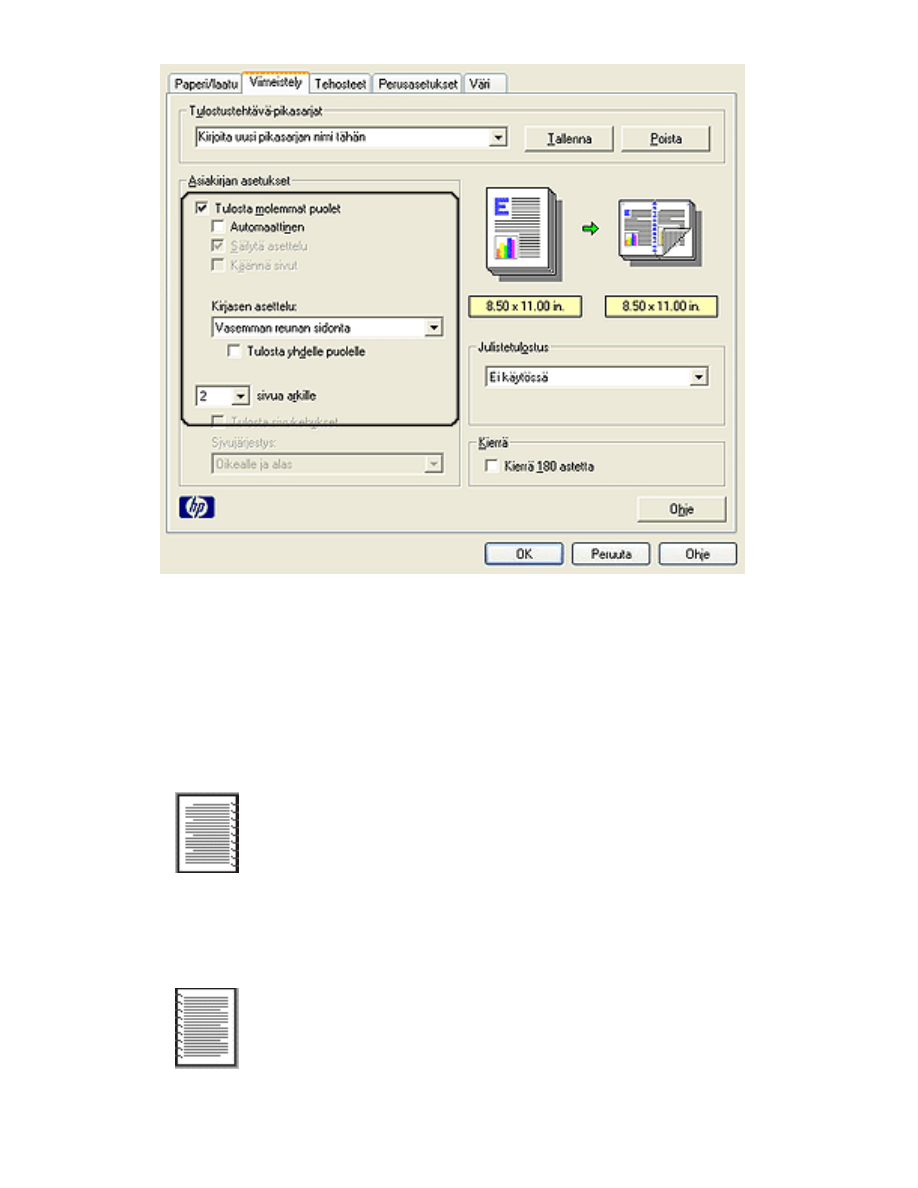
3. Valitse
Tulosta molemmille puolille
.
4. Varmista, että
Automaattinen
ei
ole valittuna.
5. Valitse
Kirjasen asettelu
-valikosta sidonta-asetus:
❍
Oikean reunan sidonta
: sidontareunan sijoittaminen kirjasen oikealle
puolelle.
❍
Vasemman reunan sidonta
: sidontareunan sijoittaminen kirjasen
vasemmalle puolelle.
6. Valitse jompikumpi seuraavista:
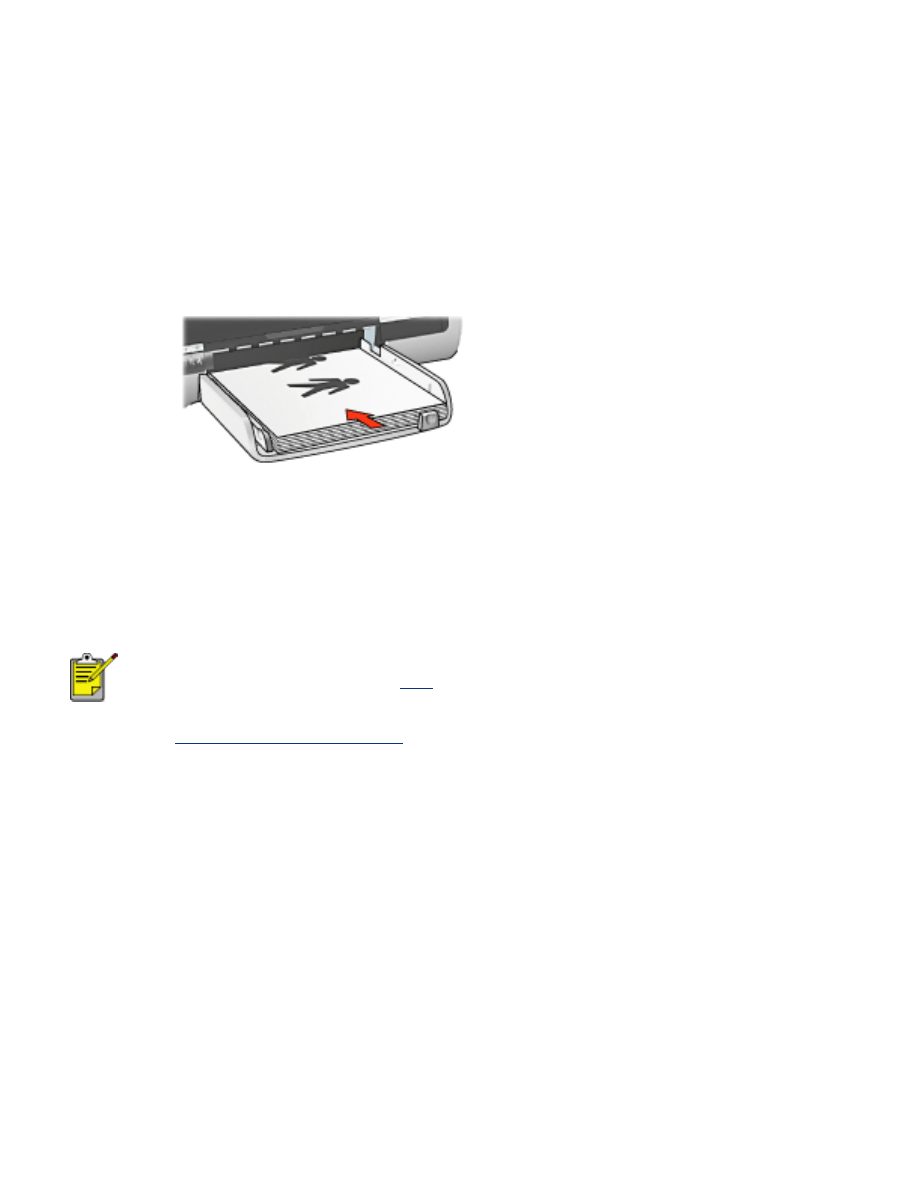
❍
Jos haluat jättää kirjasen joka toisen sivun tyhjäksi, valitse
Tulosta yhdelle
puolelle
.
❍
Jos taas haluat tulostaa kirjasen ilman tyhjiä sivuja, jätä
Tulosta yhdelle
puolelle
-valintaruutu valitsematta.
7. Määritä haluamasi asetukset ja napsauta
OK
-painiketta.
8. Kehote ilmoittaa, kun on aika lisätä syöttölokeroon paperia oheisen kuvan
esittämällä tavalla.
9. Tulosta loput kirjasesta valitsemalla
Jatka
.
kirjasen tulostaminen kaksipuolisen tulostuksen lisälaitteen avulla
Tulosta kirjanen kaksipuolisen tulostuksen lisälaitteen avulla noudattamalla seuraavia
ohjeita:
Kaksipuolisen tulostuksen lisälaite on valinnainen lisävaruste.
Lisätietoja saat napsauttamalla
tätä
.
1. Avaa
Tulostimen ominaisuudet
-valintaikkuna.
2. Valitse
Viimeistely
-välilehti.
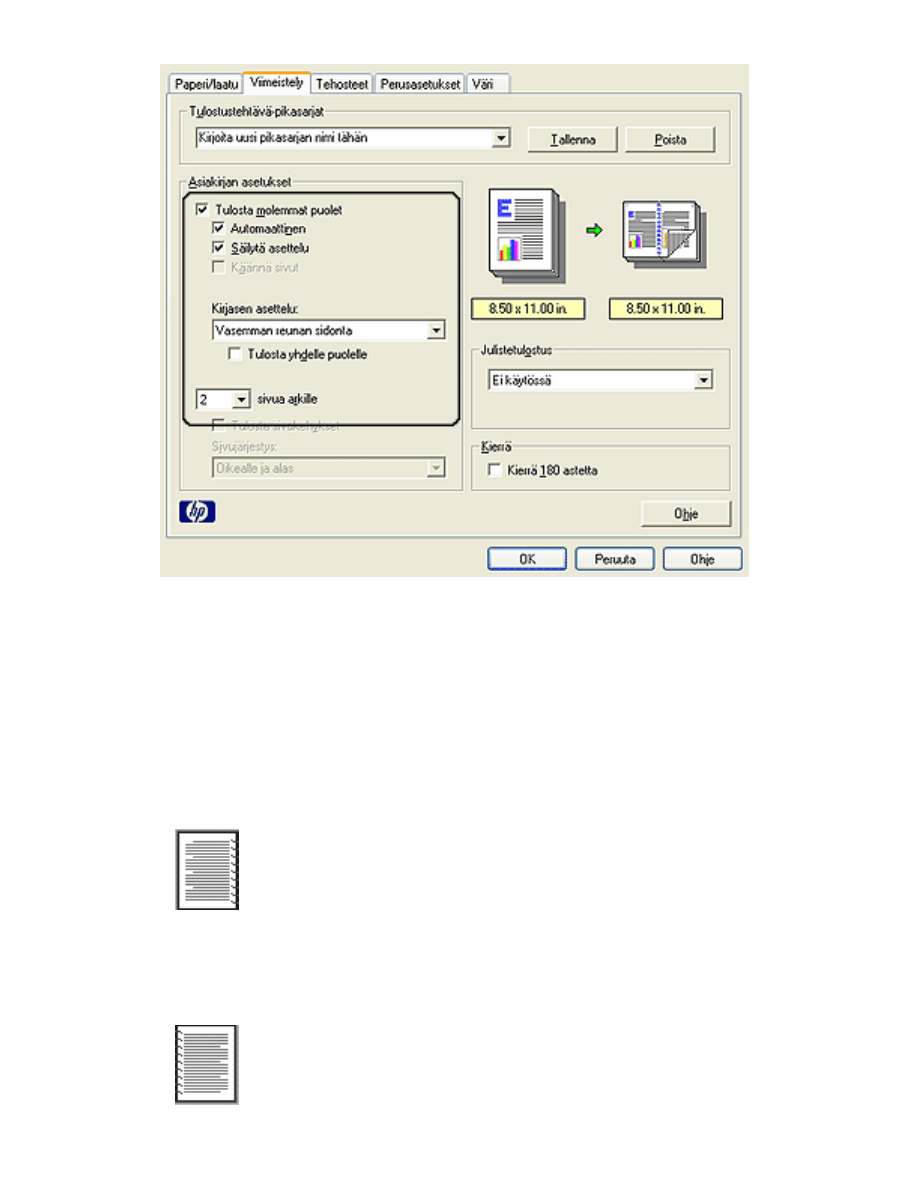
3. Valitse
Tulosta molemmille puolille
.
4. Valitse
Automaattinen
.
5. Valitse
Säilytä asettelu
.
6. Valitse
Kirjasen asettelu
-valikosta sidonta-asetus:
❍
Oikean reunan sidonta
: sidontareunan sijoittaminen kirjasen oikealle
puolelle.
❍
Vasemman reunan sidonta
: sidontareunan sijoittaminen kirjasen
vasemmalle puolelle.
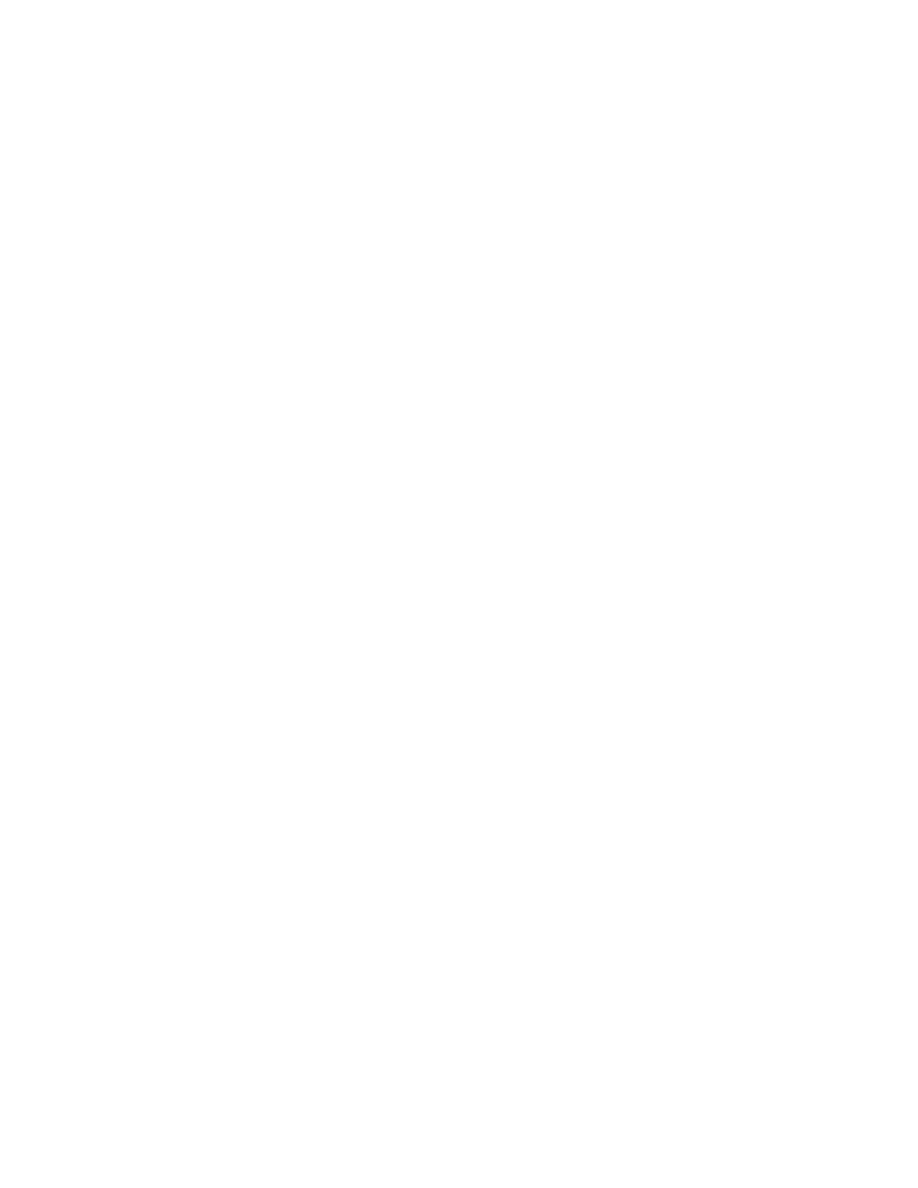
7. Valitse jompikumpi seuraavista:
❍
Jos haluat jättää kirjasen joka toisen sivun tyhjäksi, valitse
Tulosta yhdelle
puolelle
.
❍
Jos taas haluat tulostaa kirjasen ilman tyhjiä sivuja, jätä
Tulosta yhdelle
puolelle
-valintaruutu valitsematta.
8. Määritä haluamasi asetukset ja napsauta
OK
-painiketta.